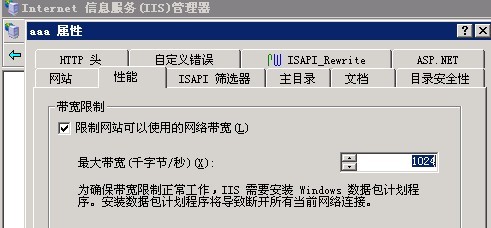以下内容仅适用于我司linux系统(包括CentOS/Ubuntu)云主机
1.您可以通过SSH客户端(如putty)登录云主机,初始账号密码详见产品管理平台;请注意独立IP云主机SSH端口51022,非22。
2.新购买或自助重装系统后,mysql默认密码保存在/root/init_wdcp.log ,此文件只有root权限才能查看。
[root@localhost ~]# cat /root/init_wdcp.log
Running..., Please Wait...
Change root password is OK
Current root password is:TIAup5nf 【这就是mysql的root用户初始密码】
Running..., Please Wait...
Change wdcp password is OK
Current wdcp password is:itgIAnnF 【这是mysql的wdcp用户登陆密码】
3.请将您的域名解析到主机IP地址,并且在云主机控制面板提交白名单(10分钟-2小时内生效)。
4.登录云主机产品管理平台,点击右上方菜单“云主机辅助功能”“管理助手”,通过管理助手连接登录wdcp控制面板。
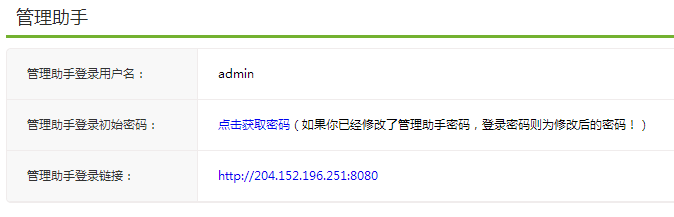
使用控制面板提供的默认账户密码进行登录:
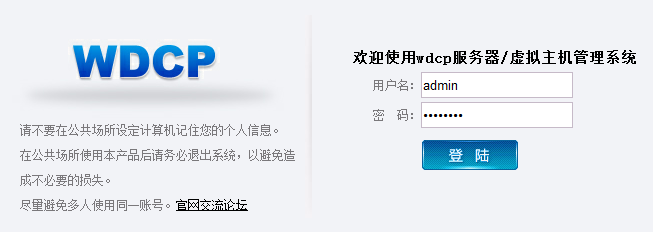
成功登陆后界面如图:
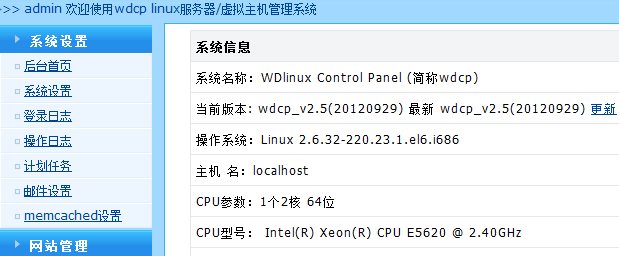
接下来开始创建站点,选择“网站管理”点击“创建整站”,如图:
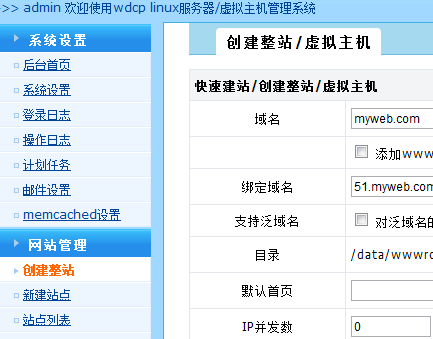
根据相关文字提示进行填写网站具体信息
域名栏:填写您的顶级域名,如example.com
绑定域名栏:填写您的二级域名,如bbs.example.com,注意如果【添加www域名绑定】选择打钩,则此处不能填写www.example.com,否则重复。
支持泛域名选项:若无泛域名绑定请不要打钩
目录:指定一个网站目录,默认在数据盘目录/data目录中,建议小写英文字母,建议与稍后建立的FTP账号使用一个名字。
默认首页:一般不填写,如果您的默认首页比较特殊,可以在此设置。
错误定向页:默认不勾选,如需要勾选,请在/public_html/errpage 目录下设置自定义错误页面显示的内容。
开启访问日志:默认不勾选,如需使用请注意配置日志的切割,否则可能导致日志占用过量磁盘空间。
开启错误日志:默认不勾选,如需使用请注意配置日志的切割,否则可能导致日志占用过量磁盘空间。
限制目录:保持默认勾选
独立用户运行:保持默认勾选
启用rewrite:如果是安装的discuz或者phpwind,可以选择对应的规则,若是shopex,请保持默认“无”,shopex会在后台自动生成规则文件。若是其他的程序,请手工添加规则。
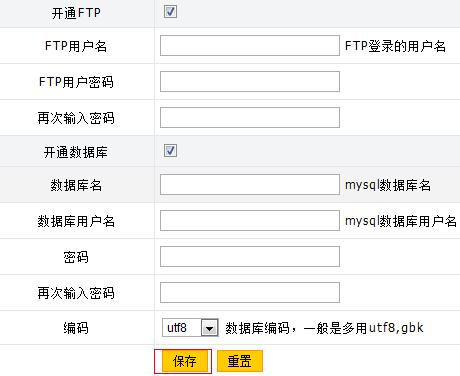
填写完相关FTP及数据库信息后点击“保存”; 至此,新建网站的流程就完成了。
注意:请在使用ftp上传网站文件至public_html子目录。
如不需开通FTP或数据库,可在新建站点中选择【创建站点】功能;
特别说明:1.如需修改mysql root密码请直接在wdcp管理系统 “mysql管理”—“修改root用户密码”中修改,切勿登录phpmyadmin直接修改root密码,
否则可能导致wdcp无法正常使用。
2.初学者建议不要修改“服务设置”、“系统管理”、“安全管理”中的项目,以免造成系统或网站故障。
域名白名单添加方法:
登陆至云主机控制面板,找到右上方菜单“云主机辅助功能”中的“白名单管理”点击进入,如图:
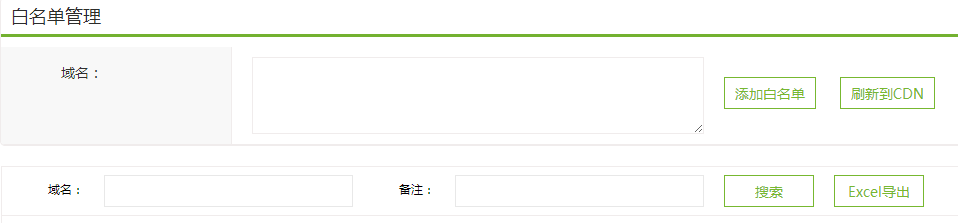
将在WDCP中新建立的站点中绑定的域名加入到白名单中,并在域名注册商(或者DNS服务商)提供的域名解析平台做好域名解析,生效后即可正常访问。
注意:大陆的网站都要先通备案才可以进行访问。
1、远程连接云主机
运行远程桌面连接:点击“开始”--“运行”,输入mstsc
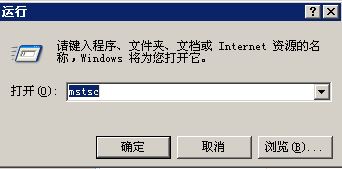
点击“确定”后,请填写云主机IP地址和远程端口(默认端口:51389)
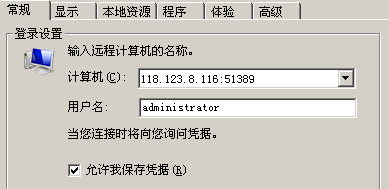
然后点击“连接”按钮,输入云主机管理账号和密码
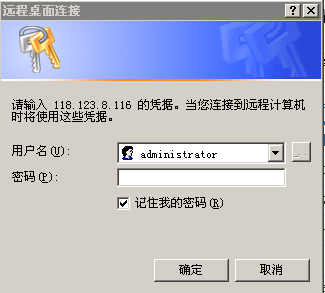
2、使用“网站管理助手”快速开设网站
打开桌面上的“网站管理助手”,在“新建网站”栏目中,按照提示信息填写即可;
注意需要根据网站程序的实际情况来勾选必要的脚本映射。
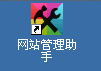
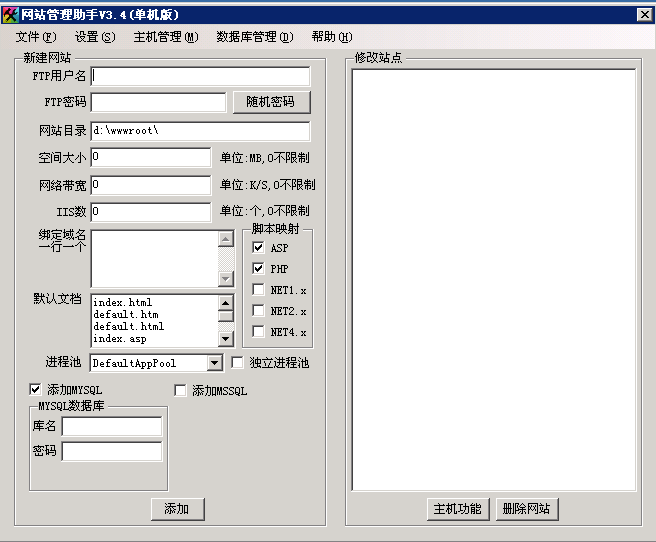
创建成功后会弹出如下提示信息:
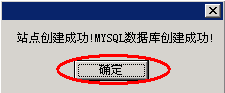
3. 网站管理助手使用说明
管理助手安装路径:C:VhostManage
默认mysql/mssql密码请参考C:VhostManage使用说明
管理助手数据库文件目录:D:VhostManageDataBase ,请勿随意改动
mysql/mssql数据文件存放在D盘对应目录,请勿使用系统盘存储数据
若您不慎在操作IIS时修改了一些站点的脚本映射等网站设置,可以通过:
管理助手“高级管理”中“站点恢复”选项恢复为初始建站配置中的站点设置。
4、通过ftp上传网站程序到云主机站点
使用ftp客户端软件上传网站程序到云主机:
确认您的站点建立完成后,接下来就可以通过ftp上传您的网站文件,
在ftp客户端软件信息栏中输入“服务器”,“用户名”,“密码”信息连接到网站
(这里需要注意:连接云主机时,flashfxp等ftp软件大部分时候需要设置成主动模式,默认ftp端口是21)解压到网站的虚拟目录中
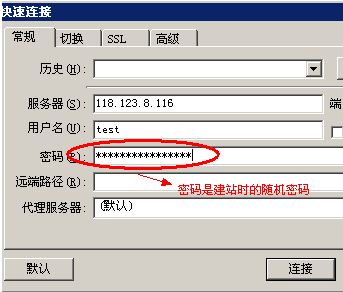
若使用主动模式,则需按照下图中设置取消被动模式选项(一些别的ftp软件设置方法可能有不同,一般是选择为主动/端口/port方式即可)。
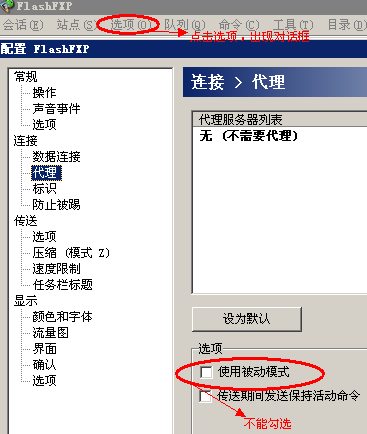
部分地区可能是需要使用被动模式才可以正常连接的,则不需要设置模式,ftp软件默认的设置就是被动模式,即PASV模式。
上传完成后请确保您的网站程序直接在您建立的站点的根目录下(以test站点为例)
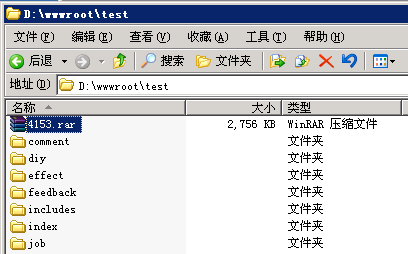
5.添加白名单绑定,增加域名解析
以上操作完成后,登陆云主机控制面板,找到右上方菜单的“云主机辅助功能”中“白名单管理”项,如图:
并修改您的域名解析至云主机IP,解析生效后,即可访问域名。
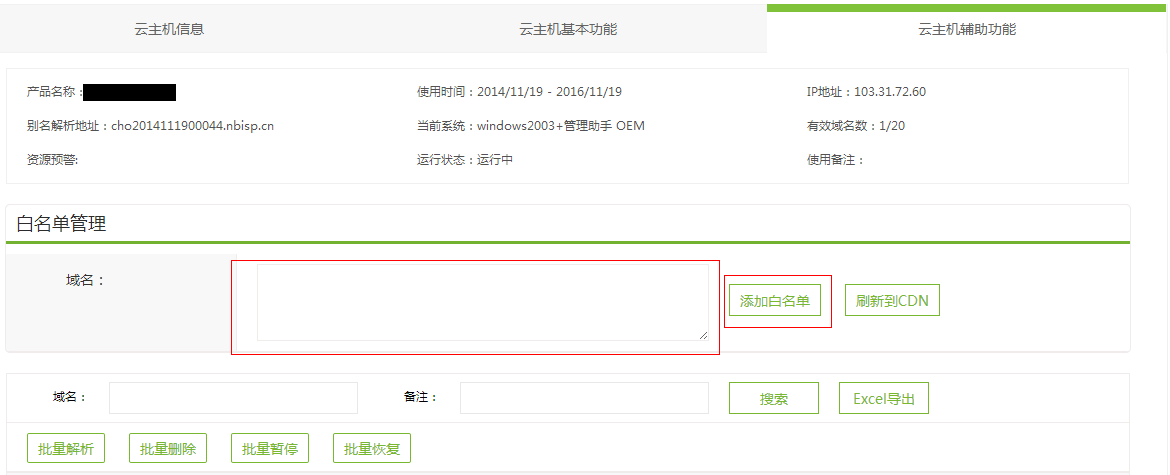
6、如何检查php、mysql环境配置
在远程至您的云主机后,在云主机界面下:
点击开始-->设置-->控制面板-->管理工具-->Internet 信息服务(IIS)管理器-->Web服扩展,
确认php的扩展存在并且是允许状态(默认IIS管理器在您的桌面上)。
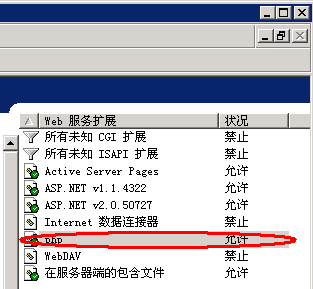
然后右键“属性”,检查php扩展要求的文件为C:VhostManagephpphp5isapi.dll
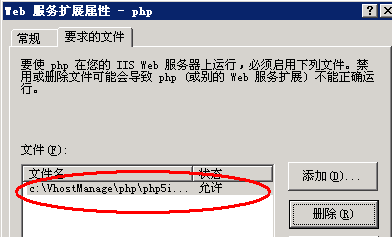
然后检查mysql是否正确,计算机-->右键“管理”-->服务和应用程序-->服务-->mysql-->右键“属性”
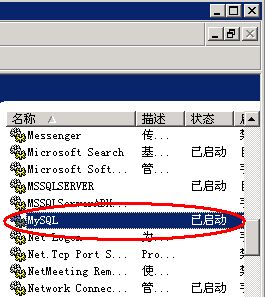
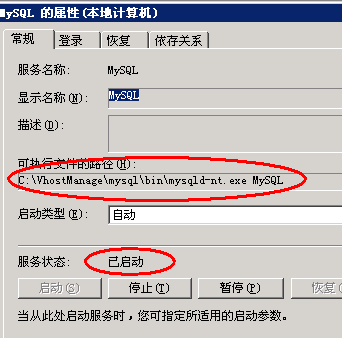
均确认无误后,则您的云主机配置是正常的,否则请联系我司客服或后台提交咨询反馈通知我司工作人员给您检查。
出现提示成功后,在IIS上面确认站点是否正常建立;
打开IIS管理器,打开网站选项
在对应建立的站点名的站点处点击右键“属性”在网站标签页处,如图,点击“高级”,查看域名绑定情况:
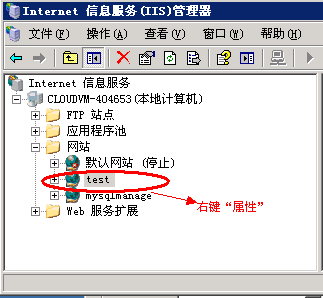


确认域名绑定无误,再检查脚本映射。
点击“主目录”,查看“配置”,查看您的站点脚本映射:
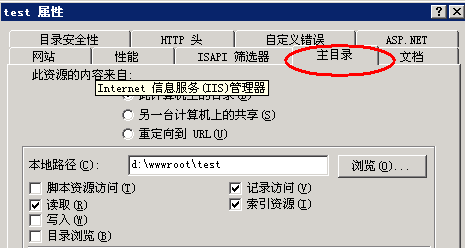
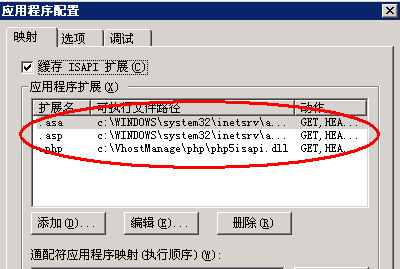
均确认无误后,您的站点建立就完成了。
7、建站助手站点修复
重装系统后挂载数据盘,打开桌面上的“网站管理助手”,点击“主机管理”-“站点修复”。(挂载数据盘:http://help.zjisp.cn/menu.php?id=art966#art966 )
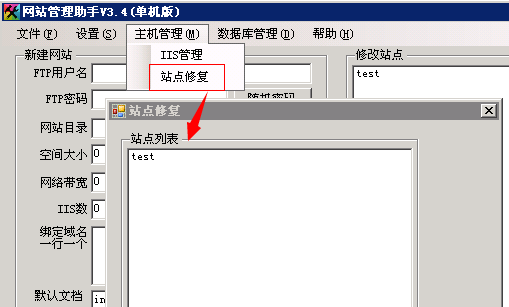
原因:IIS匿名用户一般属于Guests组,而我们一般把存放网站的硬盘的权限只分配给administrators组,这时候按照继承原则,网站文件夹也只有administrators组的成员才能访问,导致IIS匿名用户访问该文件的NTFS权限不足,从而导致页面无法访问。
解决方案:
给IIS匿名用户访问网站文件夹的权限,方法:进入该文件夹的安全选项,添加IIS匿名用户,并赋予相应权限,一般是读、写。
IIS特有的问题
在IIS中选中这个文件夹点右键-属性-执行许可选“纯脚本”试试
iis里你的虚拟目录,属性-〉目录安全性-〉编辑身份验证和访问控制
网站属性里把“目录安全”-点“身分验证和访问控制”-“编辑”-去掉“启用匿名访问“钩去了就可以了
一、所有网站的带宽限制:
1.点击桌面上的iis图标
2.选中“网站”,右键选择“属性”点击进去
3.选择“性能”选项卡,勾选“限制网站可以使用的网络带宽”
4.在输入框输入数据
5.点击“确定”,“应用”

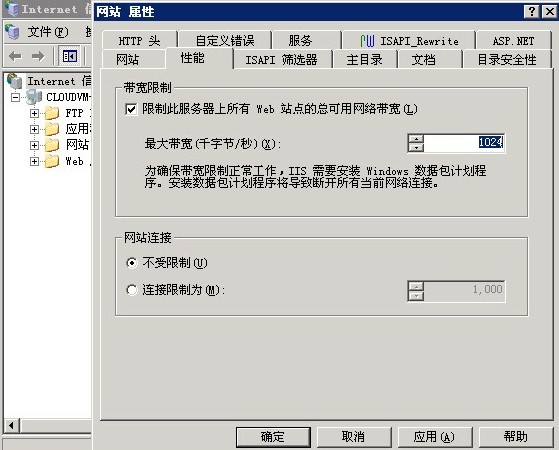
二、单个站点的带宽限制:
1.点击桌面上的iis图标
2.点击“网站”展开下面的站点,选中单个站点,右键选择“属性”点击进去
3.选择“性能”选项卡,勾选“限制网站可以使用的网络带宽”
4.在输入框输入数据
5.点击“确定”,“应用”